YouTube'da "Bu Video Kullanılamıyor. Hata Kodu: 0" Nasıl Düzeltilir
Yayınlanan: 2025-10-31Bir YouTube videosu açıyorsunuz ve oynatmak yerine "Bu video kullanılamıyor. Hata Kodu: 0" diyor. Ne kadar yenilerseniz yenileyin, yüklenmiyor.
Bu sorun telefonunuzda, bilgisayarınızda veya akıllı TV'nizde meydana gelebilir. Hata mesajı neyin yanlış gittiğini açıklamadığı için kafa karıştırıcıdır. Endişelenmeyin, bu kılavuzda Hata Kodu: 0'ın ne anlama geldiği, neden ortaya çıktığı ve adım adım nasıl düzeltileceği açıklanmaktadır.
“Bu Video Kullanılamıyor. Hata Kodu: 0” Ne Demektir?
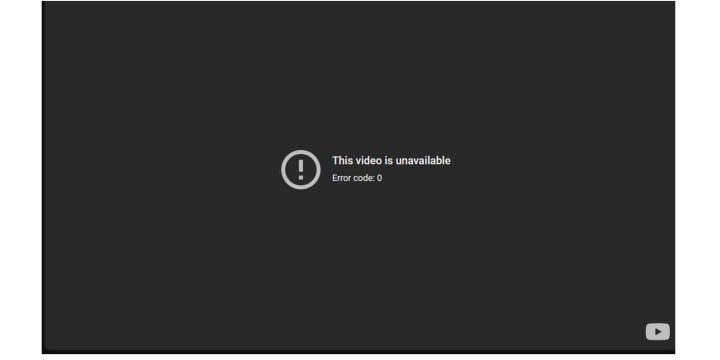
Bu mesaj, videonun doğru şekilde yüklenemediği anlamına gelir. Hata Kodu: 0 genellikle YouTube sunucularına bağlanamadığında veya video verilerini doğru şekilde yükleyemediğinde görünür.
Bu her zaman YouTube'un hatası değildir; Bazen internetiniz, tarayıcınız veya uygulama önbelleğiniz hatalı bir isteğe neden olur. Diğer durumlarda videonun kendisi silinebilir, gizli olabilir veya bölgenizde kısıtlanmış olabilir.
Yani ciddi görünse de sorun genellikle geçicidir ve düzeltilmesi kolaydır.
Hata Kodunun Yaygın Nedenleri: 0
YouTube Hata Kodu: 0 çeşitli nedenlerden dolayı görünebilir. İşte en yaygın olanları:
- Kararsız veya zayıf internet bağlantısı
- Eski tarayıcı veya YouTube uygulaması sürümü
- Bozuk önbellek veya çerezler oynatmayı engelliyor
- Reklam engelleyici veya uzantı, YouTube komut dosyalarıyla çakışıyor
- VPN veya proxy bölge kısıtlamalarına neden oluyor
- Video gizli veya yükleyici tarafından silinmiş
- Geçici YouTube sunucusu sorunu
Sebebini belirledikten sonra düzeltmek genellikle yalnızca birkaç dakika sürer.
YouTube'da Hata Kodu: 0 Nasıl Onarılır
Düzeltme cihazınıza ve tarayıcınıza bağlıdır. Bu yöntemleri en kolaylarından başlayarak sırayla deneyin.
1 Numaralı Düzeltme: Sayfayı Yenileyin veya Uygulamayı Yeniden Başlatın
Denenecek ilk şey aynı zamanda en kolay olanıdır: sayfayı yenileyin veya uygulamayı yeniden başlatın. Bazen, YouTube oynatıcısının yükleme sırasında takılması nedeniyle Hata Kodu: 0 görüntülenir.
Tarayıcı kullanıyorsanız YouTube sekmesini tamamen kapatın, birkaç saniye bekleyin ve tekrar açın. Ardından aynı videoyu yeniden yükleyin ve normal şekilde oynatılıp oynatılmadığına bakın.
Mobil kullanıcılar, uygulamayı son görevlerden kaydırarak uzaklaştırabilir ve yeniden açabilir. Bu, geçici belleği temizler ve YouTube'u sunucularına yeniden bağlanmaya zorlar.
Video, hatayı tekrar göstermeden yüklenirse, büyük olasılıkla tek seferlik bir oynatma hatasıdır. Hızlı bir yeniden başlatma genellikle daha derin sorun giderme işlemlerine ihtiyaç duymadan sorunu giderir.
Düzeltme #2: İnternet Bağlantınızı Kontrol Edin
Zayıf veya dengesiz bir internet bağlantısı, Hata Kodu: 0'ın en yaygın nedenlerinden biridir. Video verileri sorunsuz bir şekilde yükleyemezse YouTube oynatmayı başlatamayabilir ve bunun yerine hata mesajını gösterebilir.
Sorunun değişip değişmediğini görmek için Wi-Fi ve mobil veriler arasında geçiş yapmayı deneyin. Bazen bir bağlantı kararsız olabilir ve hızlı bir geçiş videoyu yeniden başlatabilir.
Wi-Fi kullanıyorsanız yönlendiricinizi veya modeminizi yeniden başlatın. Yaklaşık 30 saniye boyunca fişini çekin, tekrar takın ve videoyu tekrar denemeden önce yeniden bağlanmasını bekleyin.
Bağlantınızı kontrol etmek için başka bir web sitesini veya yayın uygulamasını da açabilirsiniz. Diğer sayfalar yavaş yükleniyorsa veya hiç yüklenmiyorsa sorun büyük ihtimalle YouTube'da değil ağınızdadır. İnternet bağlantınızı düzeltmek videoların normal şekilde oynatılmasını sağlayacaktır.
Düzeltme #3: Tarayıcı Önbelleğini ve Çerezleri Temizle (Masaüstü)
Önbelleğe alınmış veriler veya çerezler YouTube komut dosyalarına müdahale edebilir.
Bunları Chrome'da nasıl temizleyeceğiniz aşağıda açıklanmıştır (diğer tarayıcılar da benzerdir):
- Chrome ayarlarını açın.
- Gizlilik ve Güvenlik → Tarama verilerini temizle seçeneğine gidin.
- Önbelleğe alınmış görseller ve çerezler öğesini seçin.
- Verileri temizle'yi tıklayın ve ardından tarayıcınızı yeniden başlatın.
- Şimdi YouTube'u yeniden açın ve videonun yüklenip yüklenmediğini kontrol edin.
4. Düzeltme: YouTube Uygulamasını Güncelleyin veya Yeniden Yükleyin (Mobil)
Eski uygulama sürümleri oynatma hatalarına neden olabilir.

- Play Store'u veya App Store'u açın.
- YouTube'u arayın ve Güncelle'ye dokunun.
- Zaten güncellenmişse uygulamayı kaldırıp yeniden yüklemeyi deneyin.
Bu, bozuk verileri sıfırlar ve çoğu zaman sorunu giderir.
Düzeltme #5: Reklam Engelleyicileri veya Tarayıcı Uzantılarını Devre Dışı Bırakın
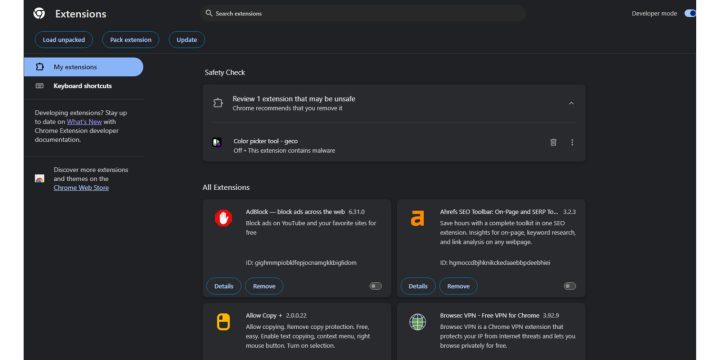
Reklam engelleyiciler, gizlilik uzantıları veya özel komut dosyası filtreleri YouTube oynatıcısını engelleyebilir.
Bunları geçici olarak kapatmayı deneyin:
- chrome://extensions adresine (veya tarayıcınızın uzantı sayfasına) gidin.
- Tüm uzantıları kapatın.
- YouTube'u yenileyin.
- Video çalışıyorsa nedenini bulmak için uzantıları tek tek yeniden etkinleştirin.
Düzeltme #6: VPN veya Proxy'yi Kapatın
VPN'ler bağlantınızı videonun kısıtlanabileceği başka bir ülkeye yönlendirebilir.
- VPN bağlantısını kesin ve sayfayı yeniden yükleyin.
- Bölge kilidi olmadığını doğrulamak için farklı bir video oynatmayı deneyin.
Video, VPN'yi devre dışı bıraktıktan sonra çalışıyorsa YouTube içeriğinin erişilebilir olduğu bir konuma geçebilirsiniz.
7. Çözüm: Videonun Gizli mi, Yoksa Kaldırılmış mı Olduğunu Kontrol Edin
Hata yalnızca bir videoda görünüyorsa silinmiş, gizli hale getirilmiş veya bölgenizde engellenmiş olabilir.
Çalışıyorsa başka bir video oynatmayı deneyin; sorun cihazınızda değil.
Gelecekteki YouTube Hatalarını Önlemek İçin Önleme İpuçları
Düzeltildikten sonra birkaç basit alışkanlığı izleyerek Hata Kodu: 0'dan kaçınabilirsiniz:
- Tarayıcınızı ve YouTube uygulamanızı güncel tutun.
- Önbelleği birkaç haftada bir temizleyin.
- Çok fazla tarayıcı uzantısı kullanmaktan kaçının.
- Bölge kilitli videoları izlerken VPN'leri kapatın.
- Daha sorunsuz oynatma için istikrarlı bir internet bağlantısı kullanın.
Küçük bir bakım, YouTube'un istikrarlı kalmasını büyük ölçüde sağlar.
YouTube Desteğine Ne Zaman Başvurulmalı?
Tüm düzeltmeleri denediğiniz halde hata hala görünüyorsa sorun sizden kaynaklanmıyor olabilir. Bazen Hata Kodu: 0, bir YouTube sunucusu sorunu veya belirli bölgeleri veya hesapları etkileyen geçici bir aksaklık nedeniyle ortaya çıkar.
Bu durumda cihazınızdan yapabileceğiniz pek bir şey yoktur. En iyi adım, diğer kullanıcıların da aynı sorunla karşılaşıp karşılaşmadığını kontrol etmektir. Kesintilerin rapor edilip edilmediğini görmek için DownDetector'ı ziyaret edebilir veya Google veya X'te (Twitter) "YouTube down" ifadesini arayabilirsiniz.
YouTube herkes için iyi görünüyorsa bu, hesabınızla veya ayarlarınızla ilgili bir sorun olabilir. Bu durumda YouTube Yardım Merkezi'ne gidin ve uygulamada veya web sitesinde "Geri Bildirim Gönder" seçeneğini arayın. Hata mesajını ve hangi cihazı kullandığınızı açıklayın.
Google'ın destek ekibi genellikle yaygın hatalara veya oynatma hatalarına hızlı bir şekilde yanıt verir. Sorun sona erdiğinde, genellikle birkaç saat içinde otomatik olarak çözülür.
Çözüm
Hata Kodu: 0 gizemli görünüyor, ancak bu genellikle yalnızca bir oynatma kesintisidir. Çoğu zaman önbelleği temizlemek, uzantıları devre dışı bırakmak veya bağlantınızı yenilemek sorunu anında çözer.
Sorun sürekli olarak tekrarlanıyorsa uygulamanızı güncellemek veya tarayıcıları değiştirmek genellikle yardımcı olur.
Nadir durumlarda bu bir YouTube sistemi arızasıdır ve birkaç dakika beklemek genellikle sorunu otomatik olarak çözer.
Sakin olun, basit düzeltmeleri deneyin; videolarınız tekrar sorunsuz bir şekilde oynatılacaktır.
